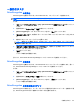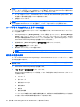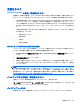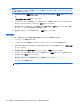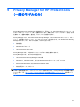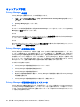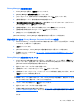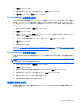HP ProtectTools User Guide-Windows XP, Windows Vista, Windows 7 (November 2009)
Trusted Contacts Manager(信頼済み連絡先マネージャー)を使用すると、以下のタスクを実行でき
ます。
●
信頼済み連絡先の詳細の表示
●
信頼済み連絡先の削除
●
信頼済み連絡先の廃止状態の確認(高度なタスク)
信頼済み連絡先の追加
信頼済み連絡先を追加するには、以下の 3 つの処理を行います。
1.
信頼済み連絡先の受信者に、電子メールで招待状を送信します。
2.
信頼済み連絡先の受信者が、この電子メールに返信します。
3.
信頼済み連絡先の受信者から返信メールを受け取ったら、[承認]をクリックします。
信頼済み連絡先の電子メール招待状は、個々の受信者宛てに送信することも、[Microsoft Outlook]のア
ドレス帳に記載されているすべての連絡先に送信することもできます。
以下を参照して、信頼済み連絡先を追加します。
注記: 信頼済み連絡先になるための招待状に返信するには、信頼済み連絡先の受信者のコンピュー
ターに、Privacy Manager または別のクライアントがインストールされている必要があります。別の
クライアントのインストールについて詳しくは、DigitalPersona の Web サイト
http://DigitalPersona.com/PrivacyManager/(英語サイト)にアクセスしてください。
信頼済み連絡先の追加
1.
Privacy Manager を開き、[信頼済み連絡先マネージャー]→[連絡先の招待]の順にクリックしま
す。
または
[Microsoft Outlook]で、ツールバーの[安全に送信]の横にある下向きの矢印をクリックしてから、
[連絡先の招待]をクリックします。
2.
[証明書の選択]ダイアログ ボックスが表示された場合は、使用する Privacy Manager の証明書を
クリックしてから[OK]をクリックします。
3.
[信頼済み連絡先の招待]ダイアログ ボックスが表示されたら、画面に表示されている内容を確認
してから[OK]をクリックします。
自動的に電子メールが生成されます。
4.
信頼済み連絡先に追加する受信者の電子メール アドレスを、1 つ以上入力します。
5.
テキストを編集し、自分の名前を署名します(オプション)。
6.
[送信]をクリックします。
注記: Privacy Manager の証明書を取得していない場合、信頼済み連絡先要求の送信には
Privacy Manager の証明書が必要というメッセージが表示されます。[OK]をクリックして、[証明
書の要求ウィザード]を起動します。詳しくは、
48 ページの 「Privacy Manager の証明書の要求
とインストール」を参照してください。
7.
選択したセキュリティ ログオン方法で認証します。
52
第 9 章 Privacy Manager for HP ProtectTools(一部のモデルのみ)